win11屏幕刷新率设置方法 win11更改刷新率怎么设置
更新时间:2022-09-05 10:18:01作者:runxin
随着用户对于屏幕配置的要求越来越高,一些喜欢在win11电脑上的玩游戏的用户也会选择入手高刷新率的显示器,可是在将显示器和win11电脑连接之后,刷新率却不是默认的最高值,对此win11更改刷新率怎么设置呢?其实方法很简单,下面小编就来教大家win11屏幕刷新率设置方法。
具体方法:
1.点击开始,进入设置。
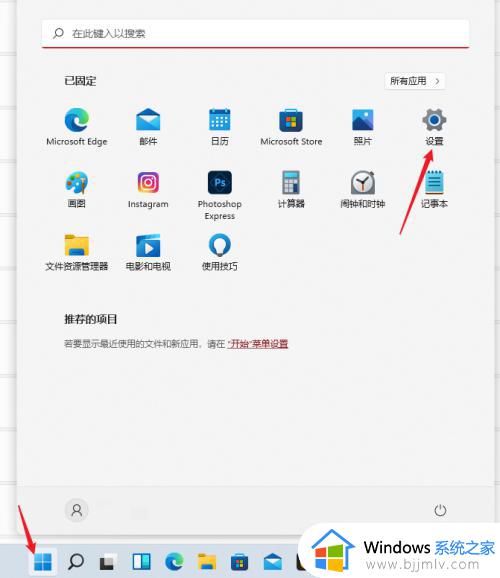
2.在系统中,点击显示。
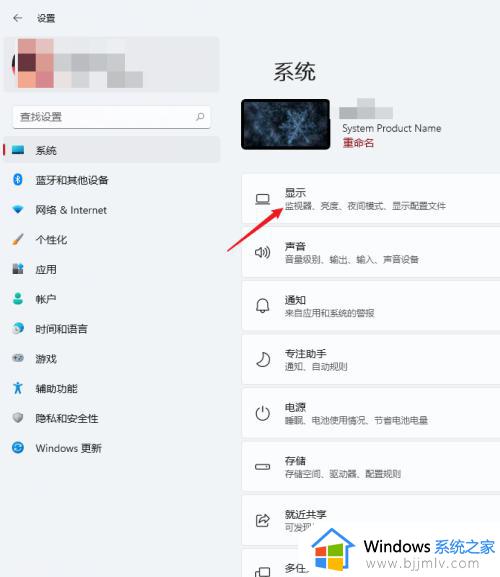
3.打开高级显示。
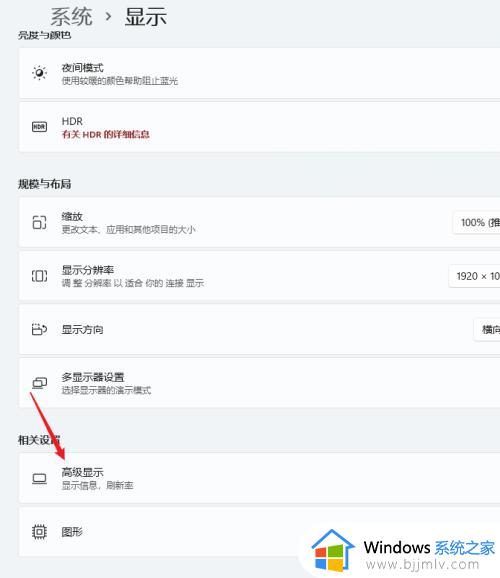
4.在选择刷新率处,选择想要设置的刷新率数值。
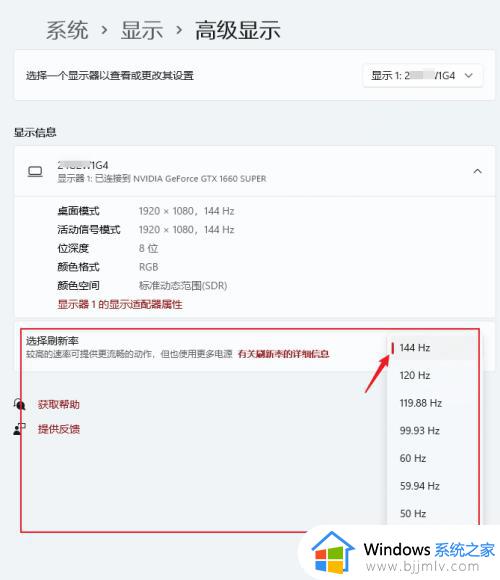
5.点击保留更改,即可完成设置。

以上就是小编给大家带来的win11屏幕刷新率设置方法了,还有不清楚的用户就可以参考一下小编的步骤进行操作,希望能够对大家有所帮助。
win11屏幕刷新率设置方法 win11更改刷新率怎么设置相关教程
- win11怎么设置144hz刷新率 win11设置144hz刷新率教程
- win11刷新率怎么调成144hz win11如何设置刷新率144hz
- win11刷新率调不了怎么办 win11屏幕刷新率调整不了修复方法
- win11如何调屏幕刷新率 win11电脑屏幕刷新率怎么调
- windows11刷新率怎么调 win11屏幕刷新率在哪里调
- win11右键刷新首选设置方法 win11怎么设置右键刷新首选
- win11怎么更改光标闪烁频率 win11更改光标闪烁频率设置方法
- win11分辨率设置在哪里调整 win11怎么修改屏幕分辨率
- win11 4k分辨率怎么设置 win11系统4k显示器分辨率设置方法
- win11刷新桌面卡顿怎么办 win11刷新桌面延迟修复方法
- win11恢复出厂设置的教程 怎么把电脑恢复出厂设置win11
- win11控制面板打开方法 win11控制面板在哪里打开
- win11开机无法登录到你的账户怎么办 win11开机无法登录账号修复方案
- win11开机怎么跳过联网设置 如何跳过win11开机联网步骤
- 怎么把win11右键改成win10 win11右键菜单改回win10的步骤
- 怎么把win11任务栏变透明 win11系统底部任务栏透明设置方法
热门推荐
win11系统教程推荐
- 1 怎么把win11任务栏变透明 win11系统底部任务栏透明设置方法
- 2 win11开机时间不准怎么办 win11开机时间总是不对如何解决
- 3 windows 11如何关机 win11关机教程
- 4 win11更换字体样式设置方法 win11怎么更改字体样式
- 5 win11服务器管理器怎么打开 win11如何打开服务器管理器
- 6 0x00000040共享打印机win11怎么办 win11共享打印机错误0x00000040如何处理
- 7 win11桌面假死鼠标能动怎么办 win11桌面假死无响应鼠标能动怎么解决
- 8 win11录屏按钮是灰色的怎么办 win11录屏功能开始录制灰色解决方法
- 9 华硕电脑怎么分盘win11 win11华硕电脑分盘教程
- 10 win11开机任务栏卡死怎么办 win11开机任务栏卡住处理方法
win11系统推荐
- 1 番茄花园ghost win11 64位标准专业版下载v2024.07
- 2 深度技术ghost win11 64位中文免激活版下载v2024.06
- 3 深度技术ghost win11 64位稳定专业版下载v2024.06
- 4 番茄花园ghost win11 64位正式免激活版下载v2024.05
- 5 技术员联盟ghost win11 64位中文正式版下载v2024.05
- 6 系统之家ghost win11 64位最新家庭版下载v2024.04
- 7 ghost windows11 64位专业版原版下载v2024.04
- 8 惠普笔记本电脑ghost win11 64位专业永久激活版下载v2024.04
- 9 技术员联盟ghost win11 64位官方纯净版下载v2024.03
- 10 萝卜家园ghost win11 64位官方正式版下载v2024.03